
Jos käytämme tietokonettamme säännöllisesti työskentelyyn tai opiskeluun, se on todennäköisintä vuosien varrella kertyneiden tiedostojen määrä on huomattava, tiedostot, jotka olemme tallentaneet vain siinä tapauksessa, että tarvitsemme, vaikka tiedämme todennäköisesti, että se on erittäin epätodennäköistä.
Tiedostojen tai minkä tahansa tyyppisten tietojen etsiminen voi olla vaikea tai yksinkertainen tehtävä, joka riippuu tiedostojen lukumäärästä, sijainnista, tiedostotyypistä ja muista tekijöistä, joista aiomme keskustella tässä artikkelissa. Jos haluat oppia löytää tiedostoja Windows 10: ssä, Kutsun sinut jatkamaan lukemista.

Tämä artikkeli on keskittynyt kaikille ihmisille, jotka työskennellä suuren määrän tiedostoja, kaiken tyyppisiä tiedostotiedostoja, joiden määrä on kasvanut huomattavasti. Mutta ei yksinomaan, koska aiomme myös näyttää sinulle useita temppuja, jotta saat kaiken irti Windows 10: n tarjoamista erilaisista hakuvaihtoehdoista.
Hakemistomuodot Windows 10: ssä

Windows 10 tarjoaa meille kaksi hakemistomuotoa: klassisen ja parannetun.
klassinen
Tämä muoto on vastuussa sellaisen hakemiston luomisesta, jonka kaikki tiedostot, jotka olemme tallentaneet eri tiedostoihin tiimimme kirjastot (Kuvat, Videot, Asiakirjat, Lataukset, Musiikki ...) ja tiimimme työpöydälle.
Tämä muoto on käyttää Windows 10 oletuksena keskittämällä toimintansa useimpien PC-käyttäjien käyttöön. Microsoft loi useita Windows-versioita sitten natiivihakemistoista Asiakirjat, Kuvat, Videot ..., jotta käyttäjien ei tarvitse monimutkaistaa elämäänsä tallentaessaan tiedostojaan, jotta ne olisivat aina käden ulottuvilla, ja helpottaakseen työtä kopioita tehdessään suojauksesta.
Kun teet varmuuskopion, tärkeintä käyttäjälle ovat tiedostot käyttäjän luoma (minkä tyyppinen tahansa), vaikka niin on myös käyttöjärjestelmässä, mutta paljon vähemmän, koska se voidaan asentaa uudelleen tyhjästä, vaikka prosessi vie jonkin aikaa, jota monet käyttäjät eivät halua menettää, aika, joka sisältää käyttämiemme sovellusten asennus.
Parantunut
Parannettu tiedostohakumuoto huolehtii indeksoinnista kaikki tietokoneeltamme löydetyt tiedostot, mukaan lukien käyttäjäkirjastot ja työpöytä. Tämä hakumuoto on tarkoitettu käyttäjille, jotka käyttävät omaa tiedostorakennettaan, tiedostoja, jotka on tallennettu eri sijaintiin kuin Windows-kirjastot.
Tämän tyyppinen hakumuoto, antaa meille mahdollisuuden sulkea pois kansioita missä tiedämme, ettemme koskaan tallenna tiedostoja (meidän ei pitäisi), koska ne on tarkoitettu yksinomaan ja yksinomaan järjestelmän käyttöön. Natiivilla tavalla tämä toiminto sisältää kansiot, joihin meidän ei pitäisi / voi tallentaa luomiamme tiedostoja, kuten pääasiassa Windows- ja ohjelmatiedostoja, koska loput ovat piilossa.
Yksinkertaiset haut

Yksinkertaiset haut ovat niitä, joita teemme yleensä tietokoneellamme tiedostojenhallinnan kautta, kun haluamme löytää tiedosto joka on tietyssä kansiossa / nimissä ja jonka nimen tiedämme.
Haun suorittamiseksi meidän on vain tehtävä kirjoita tiedostonimi osoiterivin oikealle puolelle, palkki, joka osoittaa, mihin hakemistoon suoritamme haun. Tämän tyyppinen haku voidaan tehdä tietokoneemme juurihakemistosta niin, että se etsii kaikki hakemistot, jos olemme aiemmin aktivoineet parannetun indeksoinnin, jonka olemme selittäneet edellisessä osassa.
Jos emme ole aktivoineet parannettua indeksointia, emmekä löydä tiedostoa riippumatta siitä, kuinka paljon olemme tietokoneemme juurihakemistossa, Windows 10 etsii edelleen asiakirjoja, kuvia, musiikkia, videoita ... hakematta muista hakemistoista, joissa se on saattoi olla menetetty etsimämme asiakirja.
Yksinkertaiset edistyneet haut
Edistyneiden hakujen suorittamiseksi ja voidaksemme tarkentaa tiedostojen hakua poistamalla tai lisäämällä sanoja tai muita muunnelmia, meidän on käytettävä loogiset operaattorit. Loogista tai loogista tietotyyppiä käytetään yleisesti ohjelmoinnissa, tilastoissa, elektroniikassa, matematiikassa ja se voi edustaa binäärilogiikan arvoja, toisin sanoen kahta arvoa, jotka yleensä edustavat totta tai väärää.
Kuten ohjelmoinnissa, haut Boolen operaattoreiden kanssa ovat saatavilla vain englanniksiMutta niin vähän kuin tiedämme Shakespearen kieltä, tiedämme sen merkityksen. Jos ei, selitämme sen myöhemmin, jotta voit suorittaa edistyneitä tiedostohakuja tietokoneellasi.
Tämäntyyppiset operaattorit avulla voimme suodattaa tulosten sisällön, joten se on ihanteellinen toiminto eliminoida kaikki ne tulokset, joita emme etsi.
Käytännön hakuesimerkki
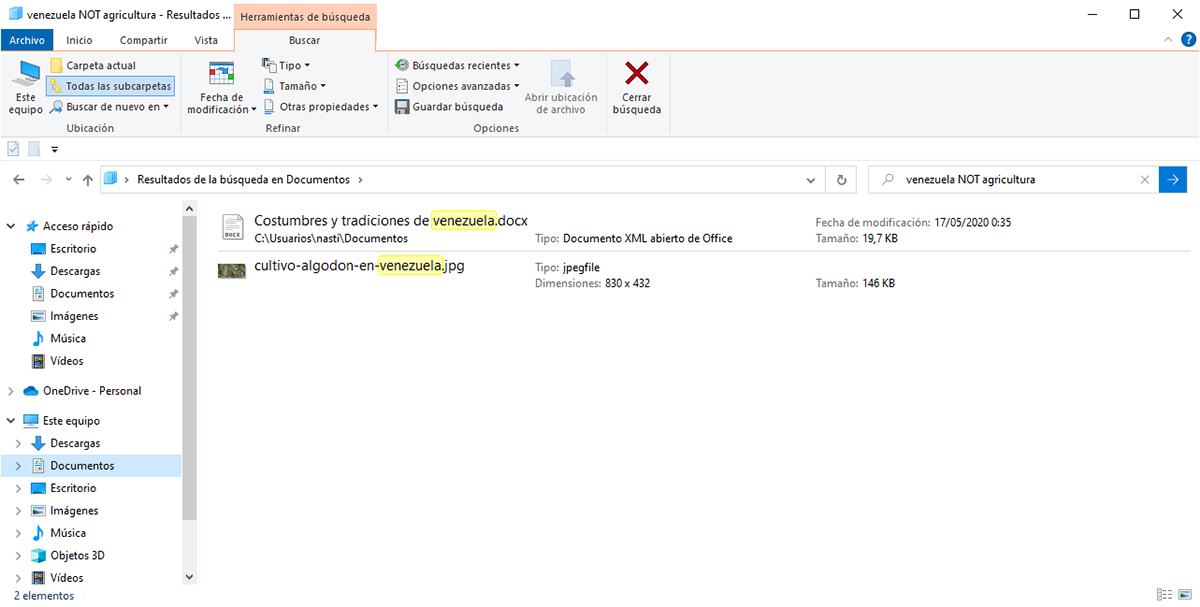
Tiedämme, että tiedostonimi sisältää sanan venezuela. Meillä on useita tiedostoja, jotka sisältävät tiedostonimessä kyseisen sanan poistaa ne, jotka sisältävät myös sanan aviljely. Tässä tapauksessa kirjoitamme hakukenttään: Venezuela ÄLÄ maatalous.
Boolen operaattorit, joita aiomme käyttää, ovat:
- ÄLÄ (kirjoita aina isoilla kirjaimilla). Yllä olevassa esimerkissä olemme käyttäneet tätä operaattoria poistamaan sanan venezuela hakutuloksista, jotka sisältävät sanan maatalous.
- JA (kirjoita aina isoilla kirjaimilla). Tämän operaattorin avulla voimme sisällyttää kaksi termiä, jotka haluamme etsiä. Jos kirjoitamme Venezuela JA maatalous, hakutulokset näyttävät meille kaikki tiedostot, jotka sisältävät molemmat termit, mikä eliminoi loput tuloksista, jotka sisältävät vain yhden kahdesta sanasta.
- OR (kirjoita aina isoilla kirjaimilla). Tämän operaattorin kanssa pyydämme Windows-hakuja tarjoamaan meille yhden tai toisen nimen tulokset. Esimerkin tapauksessa, jos kirjoitamme hakukenttään Venezuela OR maatalous hakutulokset näyttävät meille kaikki tiedostot, jotka sisältävät molemmat nimet.
Monimutkaiset edistyneet haut
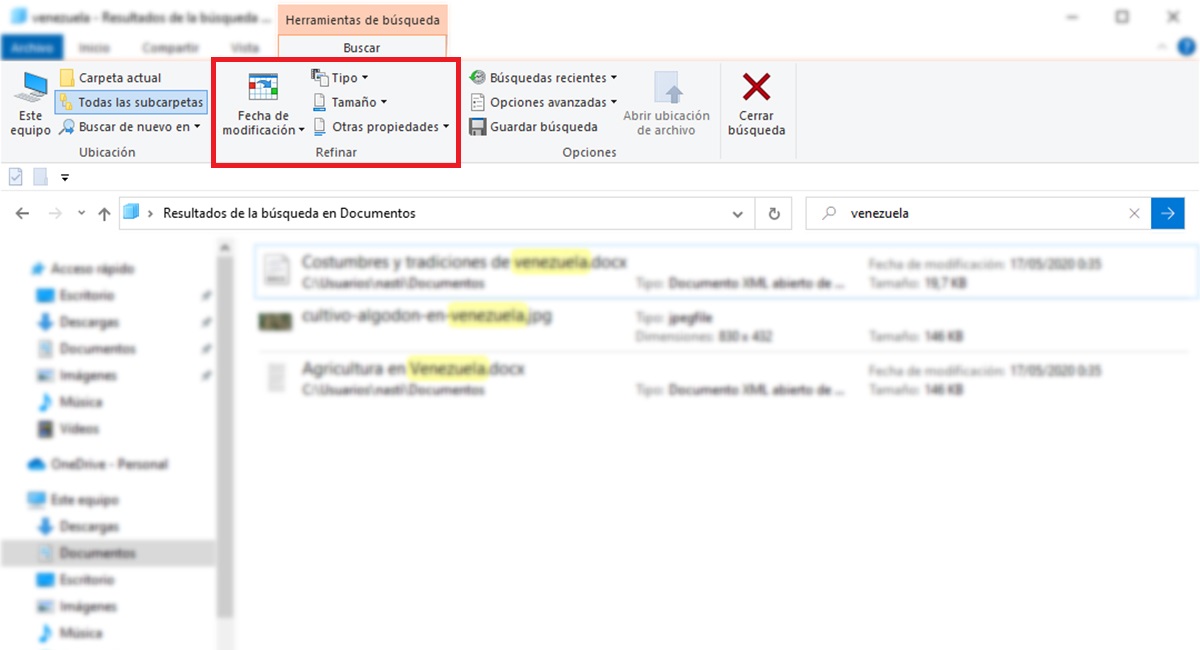
Käyristetään kihara vielä. Jos etsimme minkä tahansa tyyppisiä tiedostoja (videoita, kuvia, musiikkia, asiakirjoja), jotka sisältävät tietyn hakutermin ja tuloksia on liian paljon, voimme käyttää tarkennetun haun komennot.
Toisin kuin haut Boolen operaattoreilla, meidän ei tarvitse oppia mitään komentoa, koska itse selaimesta voimme valita ne suoraan Hakutyökalut-välilehdeltä, joka näkyy haun suorittamisen yhteydessä (jos et kirjoita hakutermiä, tätä välilehteä ei näytetä).
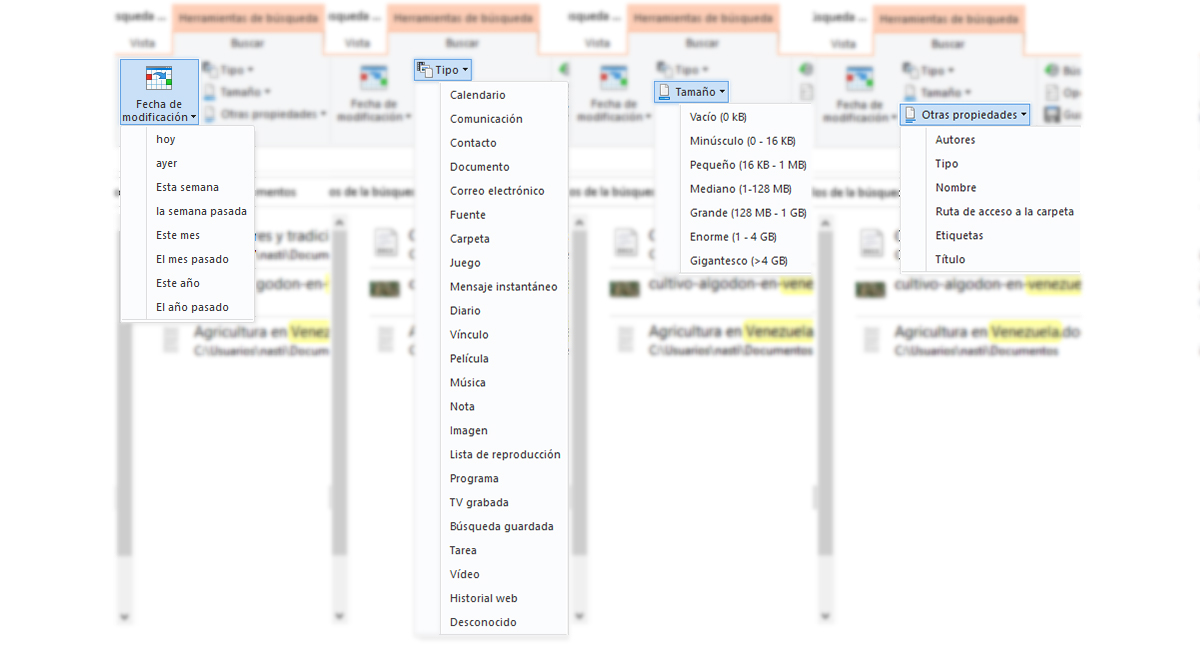
Tarkennetun haun komennot löytyvät 4 osiosta:
- Muutospäivä:
- Tänään
- Tämä viikko
- viime viikolla
- Tässä kuussa
- Viime kuukausi
- Tänä vuonna
- Viime vuonna
- Tyyppi:
- kalenteri
- viestintä
- Yhteystiedot
- Documento
- sähköposti
- Lähde
- kansio
- Juego
- Pikaviesti
- päivittäin
- Linkki
- Elokuva
- Musiikki
- Huomata
- Kuva
- soittolista
- Ohjelma
- Tallennettu televisio
- tehtävä
- Video
- Verkkohistoria
- desconocido
- koko:
- Tyhjä (0 kB)
- Pieni (0-16 kB)
- Pieni (16 kB - 1 MB)
- Keskisuuri (1-128 Mt)
- Suuri (128 Mt - 1 Gt)
- Valtava (1–4 Gt)
- Jättimäinen (> 4 Gt)
- Muut ominaisuudets.
- kirjoittajat
- Tyyppi
- nimi
- Polku kansioon
- Tunnisteet
- Otsikko
Kun olemme kirjoittaneet hakutermit, meidän on napsautettava mitä tahansa näistä neljästä luokasta kaventaaksesi hakutuloksia. Jokaisessa haussa voimme valita erityyppisiä hakuja luokittain, eli voimme etsiä a Documento luotu Tämä viikko, kooltaan Keskikoko (1-128 Mt).
täten, kavennamme hakua viime viikolla luomallemme tekstidokumentille (.doc, docx, .txt ...), Excel- tai Powerpoint-tiedostolle (ei kuvia, ei videoita, ei musiikkia) (lasketaan seitsemän päivää takaisin löytämistämme päivästä) ja jonka koko on 7–1 Mt.
Asiat, jotka on pidettävä mielessä etsittäessä Windows 10: ssä
Kuten olet nähnyt esimerkeistä, olen kirjoittanut Venezuelan pienillä kirjaimilla, vaikka olenkin maa. Windows (kaikissa versioissa) Siinä ei tehdä eroa isojen ja pienten kirjainten välillä hakuhetkellä, joten meidän ei tarvitse kirjoittaa nimeä, koska luulemme sen olevan tiedoston otsikossa, koska tulokset, jotka se näyttää meille, ovat samat.
Kun asetat salasanaa, kyllä meidän on otettava huomioon sekä isot että pienet kirjaimet, koska se laajentaa muuttujien määrää. Esimerkki: Jos salasanamme palvelun käyttämiseen on HoLA, ainoa tapa käyttää palvelua on kirjoittaa se sillä tavalla. Jos kirjoitamme HELLO, HELLO, Hei tai mikä tahansa muu variantti, emme koskaan pääse siihen. Tässä mielessä pääsysalasanat eivät toimi samalla tavalla kuin Windows-haut.
Windows 10 tarjoaa meille erilaisia työkaluja etsimiemme tiedostojen löytämiseen, kunhan emme ole poistaneet niitä. Eri menetelmillä, jotka olemme selittäneet tässä artikkelissa, ja vähän kärsivällisyyttä ja aikaa, voimme löytää mitä tahansa tiedosto asettamalla erilaisia suodattimia sijainnista riippumatta.
Jos löysit pitkän haun jälkeen etsimäsi tiedoston, sinun pitäisi harkitse käyttämääsi tallennusjärjestelmää ja yritä käyttää vain hakemistoja, joita Windows tarjoaa tähän tarkoitukseen: Asiakirjat, Kuvat, Videot, Musiikki ... Nämä hakemistot eivät ole ärsyttäviä, vaan helpottavat käyttäjän työtä.
Jos tämä menetelmä ei vastaa tarpeitasi, sinun on luotava käyttämässäsi varmuuskopiosovelluksessa hakemisto, jossa tiedostosi sijaitsevat, jotta sinulla voi aina olla varmuuskopio tiedostoistasi, kopio, joka sinun on tallennettava erilliseen kovalevyyn ajaa, tietokoneen kiintolevyn osio ei ole sen arvoinen, koska jos se rikkoutuu, menetät kaikki tiedot.